
文章插图
1、在开始菜单上单击鼠标右键,选择【网络连接】;
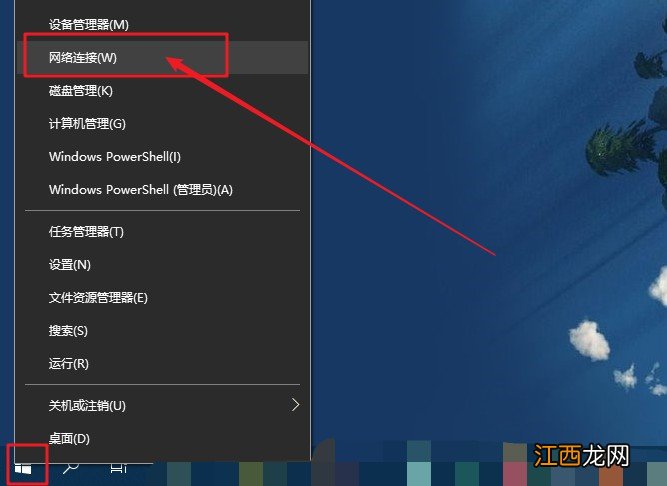
文章插图
2、在设置页面红,点击左侧【以太网】,继续点击右侧的【更改适配器选项】
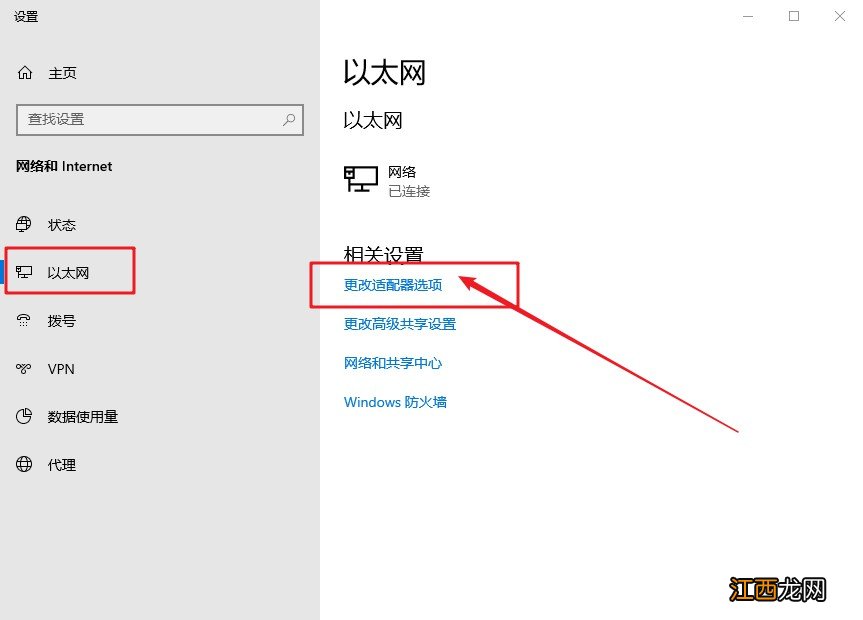
文章插图
3、鼠标右键以太网选择【属性】,之后双击打开【Internet 协议版本4 (TCP/IPv4)】;
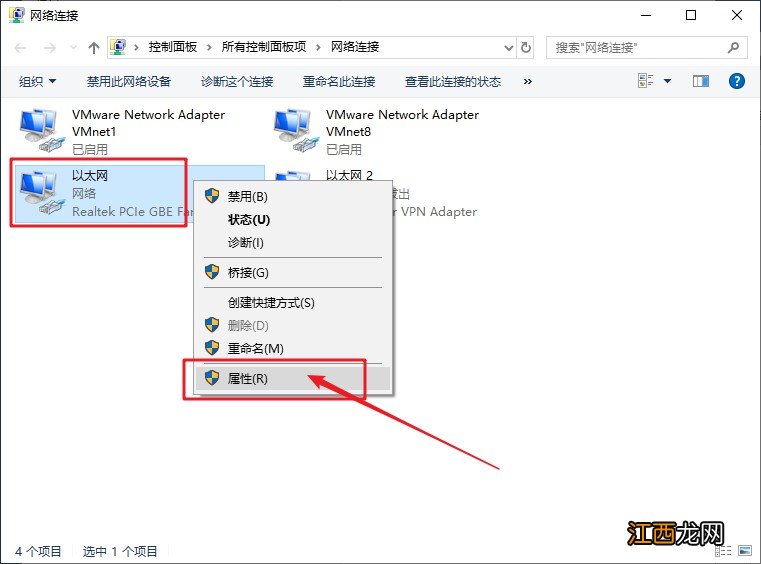
文章插图
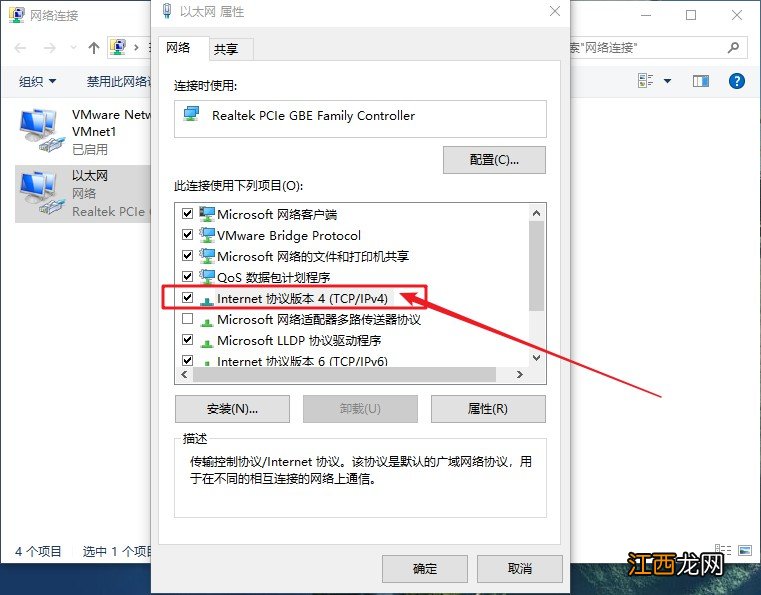
文章插图
4、随后,点击【使用下面的DNS 服务器地址】,如图所示输入地址并点击【确定】;
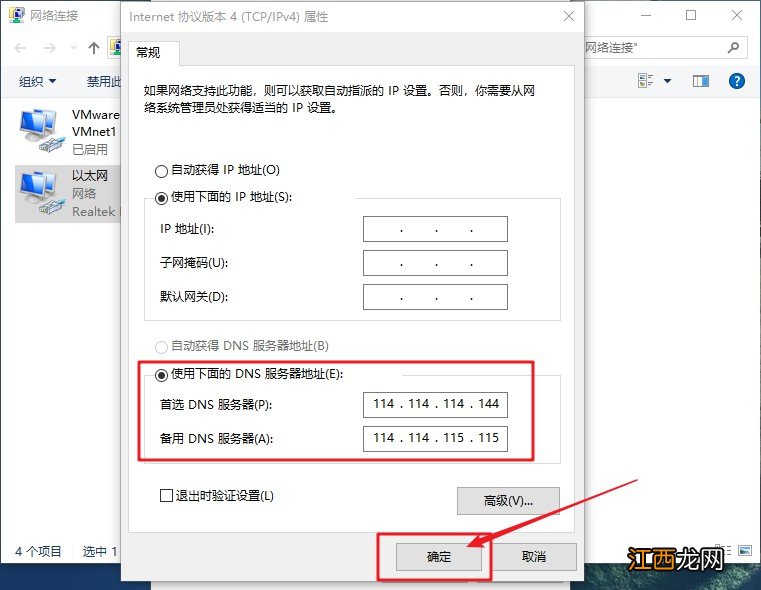
文章插图
5、重新打开网页,查看是否可以打开,若依旧无法打开,则在开始菜单上单击鼠标右键,选择【Windows powershell(管理员)】;

文章插图
6、在命令提示符中输入【ipconfig /flushdns】并按下回车键 ,刷新DNS缓存 ,完成操作后即可正常打开网页 。
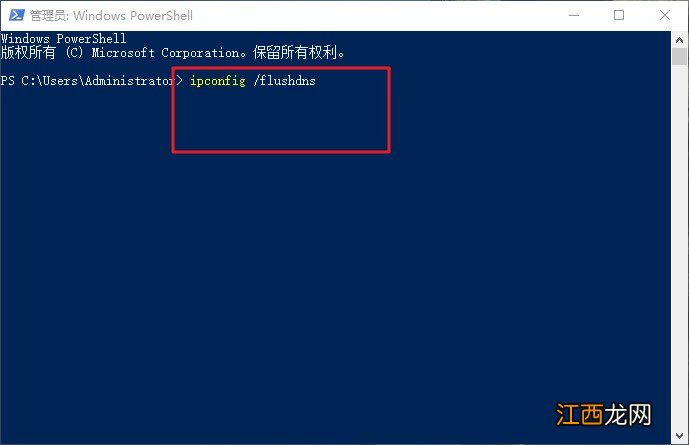
文章插图
【电脑己连接,可是打不开网页,显示域名解析错误 电脑上显示域名解析错误怎么回事?上不了网】 以上便是最新华硕主板电脑无法打开网页提示“域名解析错误”的解决办法,如果你也遇到同样的问题,可以参考以上操作步骤进行设置!
相关经验推荐
- 惠普电脑网络连接不上无internet 为何microsoft edge无法上网
- 电脑右下角有acer图框 显示屏右下角显示acer
- dell 0x80300024 戴尔电脑报错0x0000007b
- 惠普电脑怎么结束进程 hp打印机拒绝访问
- 海尔电脑主机打不开怎么办 海尔电脑桌面上的图标不见了怎么办
- 华硕分辨率怎么设置 华硕电脑屏幕分辨率怎么调整
- 华硕路由远程连接不上 华硕笔记本怎么远程桌面连接
- 在你最冷的时候,有人不顾自己寒冷抱着你,这就是幸福
- 皮鞋划破了快速修复的窍门
- 你喝茶的养生方式是正确的?怎么选择适合自己的茶?赶紧关注了













